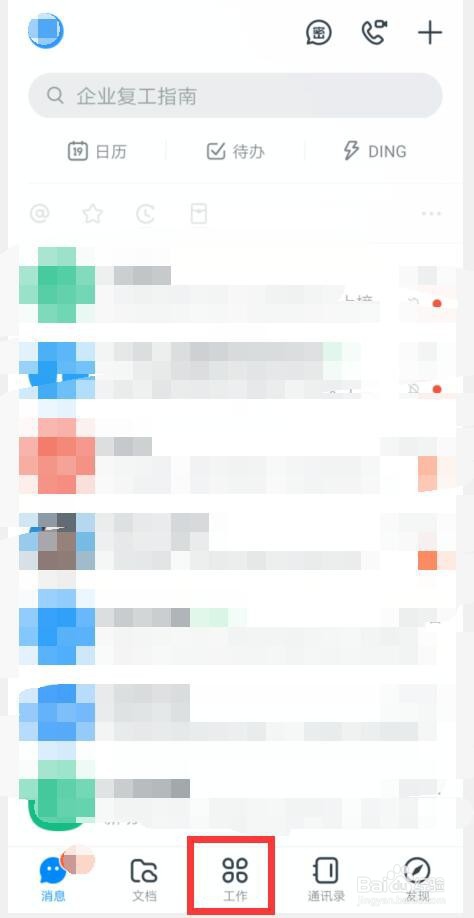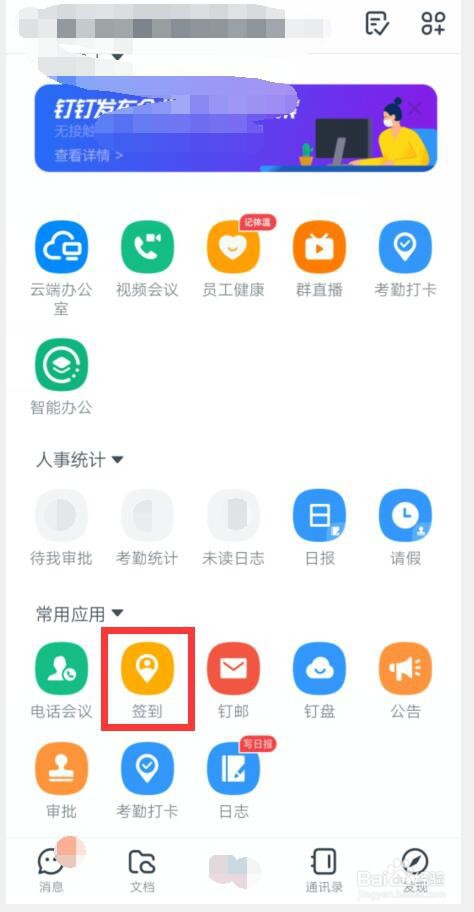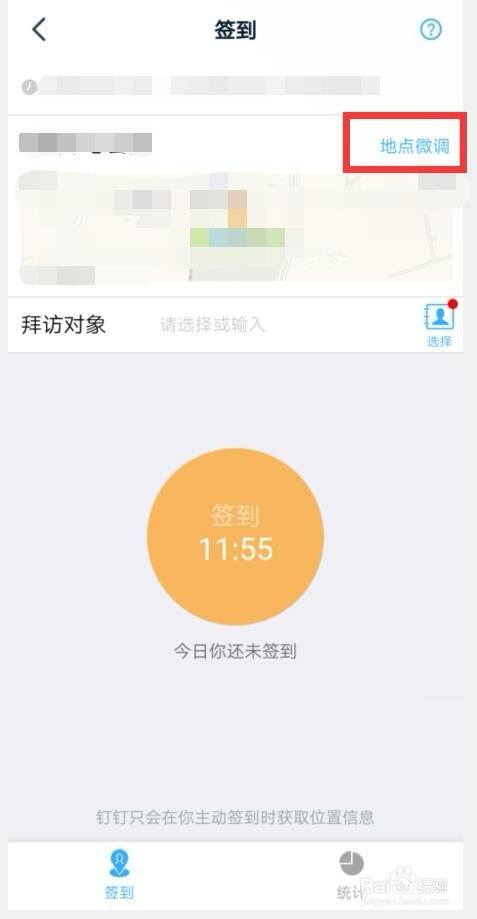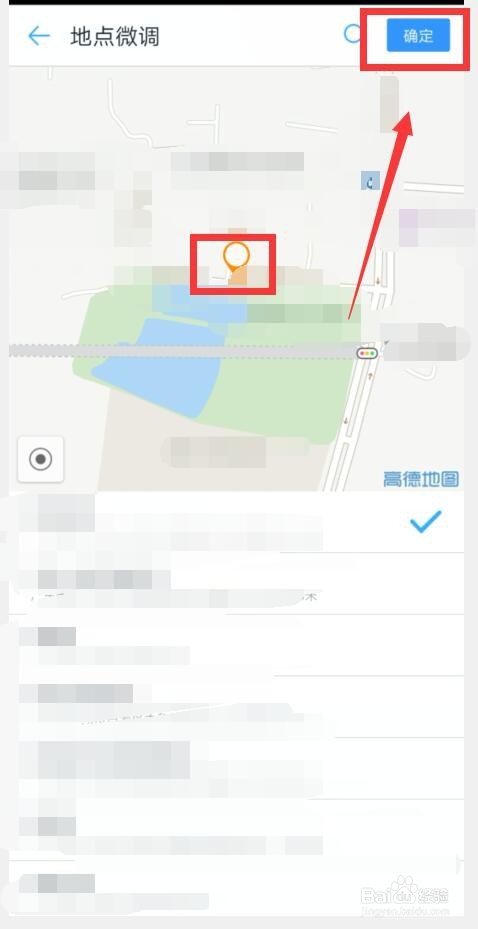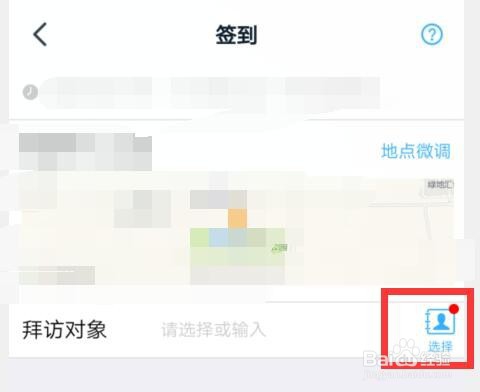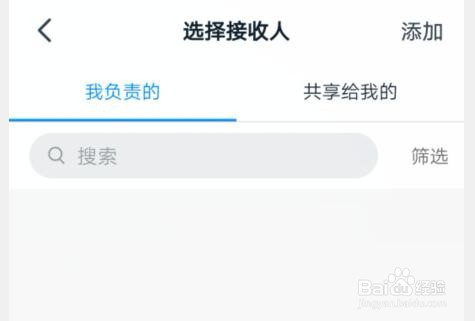外出拜访客户在钉钉怎么进行签到
1、打开钉钉,登录,点击底部工作
2、点击签到
3、如果位置不太准确,点击地点微调
4、这里只能进行位置的微调。调整后,点击确定
5、点击拜访对象选择
6、在列表中选择对象
7、填好后,点击黄色大圆圈,签到,即可
声明:本网站引用、摘录或转载内容仅供网站访问者交流或参考,不代表本站立场,如存在版权或非法内容,请联系站长删除,联系邮箱:site.kefu@qq.com。
阅读量:62
阅读量:33
阅读量:93
阅读量:50
阅读量:94